เชื่อมต่อ Disqus
ในส่วนนี้เราจะแสดงวิธีรวม WooCommerce กับ Disqus เพื่อให้ลูกค้าของคุณสามารถล็อกอินเข้าสู่ร้านค้า WooCommerse ของคุณโดยใช้ข้อมูลประจำตัว Disqus ของพวกเขา วิธีนี้จะช่วยให้ลูกค้าของคุณล็อกอินเข้าสู่ร้านค้าและเช็คเอาท์ได้อย่างรวดเร็วและง่ายดาย
จำเป็น: WooCommerce Social Login คือส่วนขยาย WooCommerce แบบพรีเมียมที่มาพร้อมกับ Managed Ecommerce for WordPress, Managed Hosting for WooCommerce หรือเป็นการซื้อแบบสแตนด์อโลน
ลงทะเบียนแอพพลิเคชันใหม่
- ขั้นตอนแรกคือการลงทะเบียน แอพพลิเคชัน Disqus และล็อกอิน
-
ไปที่แท็บ แอพพลิเคชัน แล้วเลือก ลงทะเบียนแอพพลิเคชัน

- กรอกรายละเอียดการสมัครของคุณดังต่อไปนี้:
- ป้ายกำกับ: ใช้เพื่อระบุแอพพลิเคชัน
- คำอธิบาย: สรุปสั้น ๆ เกี่ยวกับสิ่งที่แอพพลิเคชันทำ
- องค์กร: ชื่อองค์กรหรือ บริษัท ของคุณ
- เว็บไซต์: URL เว็บไซต์แอปพลิเคชัน
- หลังจากที่คุณป้อนรายละเอียดเหล่านี้แล้วให้เลือก ลงทะเบียนแอปพลิเคชันของฉัน
กำหนดการตั้งค่าแอพพลิเคชัน
- จากแท็บ แอพพลิเคชัน คลิกที่ การตั้งค่า
- เปลี่ยนสองฟิลด์ต่อไปนี้:
- โดเมน: ป้อน URL ร้านค้า WooCommerce ของคุณ
- การ รับรองความถูกต้อง: ตั้งค่าการ เข้าถึงเริ่มต้น เป็น อ่านอย่างเดียว
หมายเหตุ: (ระบุหรือไม่ก็ได้) คุณยังสามารถตั้งค่าไอคอนได้ที่นี่หากต้องการให้ผู้ใช้มองเห็นโลโก้ของคุณเมื่ออนุญาตให้เว็บไซต์ของคุณใช้ล็อกอิน Disqus - คลิกที่บันทึกการเปลี่ยนแปลง
-
คลิก รายละเอียด
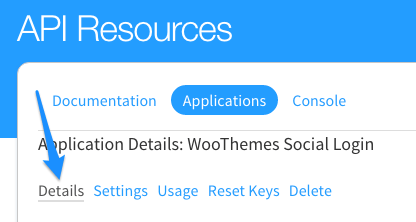
- เลื่อนลงไปที่การตั้งค่า OAuth แล้วคัดลอก คีย์ API และข้อมูลลับ ของ API คุณจะใช้ข้อมูลเหล่านี้เพื่อกำหนดการตั้งค่าของคุณภายใน WooCommerce
ใส่รายละเอียดการสมัคร
- ลงชื่อเข้าใช้ WordPress
- ไปที่ WooCommerce แล้วคลิกที่ การตั้งค่า
- เลือกแท็บการ เข้าสู่ระบบโซเชียล แล้วคลิกที่ Disqus
- เลือก เปิดใช้งาน Disqus
- ป้อน คีย์ API และความลับ ของ API ที่คุณคัดลอกมาจาก Disqus
- คลิกที่บันทึกการเปลี่ยนแปลง
ขั้นตอนที่เกี่ยวข้อง
อ้างอิงลิงค์ด้านล่างสำหรับขั้นตอนเกี่ยวกับวิธีเชื่อมต่อวิธีล็อกอินโซเชียลอื่น ๆ :